Pokud jste editor videa, pak možná znáte CyberLink PowerDirector 365, což je jeden z nejpopulárnějších editačních nástrojů na světě. Zatímco PowerDirector byl vždy k dispozici pro Windows, nyní jej lze použít také na Macu. Pojďme se proto bez dlouhých okolků seznámit s funkcemi PowerDirector pro Mac v této podrobné recenzi a také zkontrolujte její nejlepší alternativy.
- Část 1:CyberLink PowerDirector 365 pro Mac:Recenze funkcí
- Část 2:Recenze PowerDirector pro Mac:Výhody, nevýhody a ceny
- Část 3:2 nejlepší alternativy k PowerDirector pro Mac
Část 1:CyberLink PowerDirector 365 pro Mac:Recenze funkcí
Začněme naší recenzí PowerDirector pro Mac , pojďme se rychle podívat na některé z jeho hlavních funkcí.
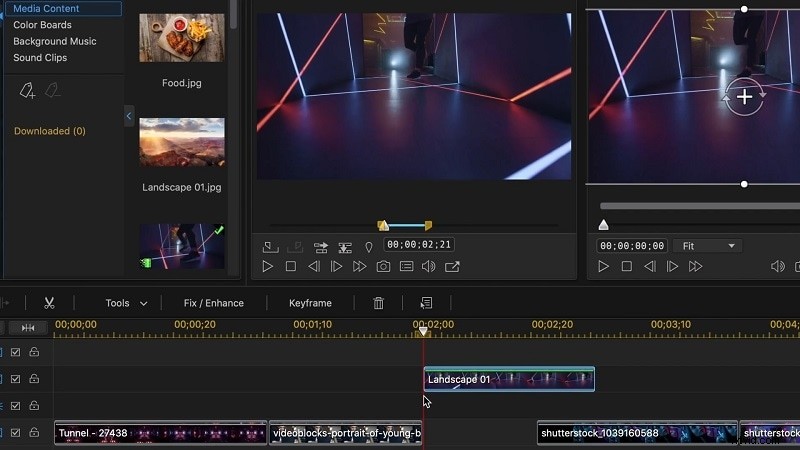
Celkové rozhraní
PowerDirector 365 má rozhraní s více časovými osami, které nám umožňuje upravovat naše videa, klipy a zvukové stopy na jednom místě. Můžete začít znovu tím, že budete pracovat na nových projektech nebo načtete jakoukoli existující šablonu, abyste si práci usnadnili. Všechny základní nástroje pro úpravy, jako je oříznutí, oříznutí, vyříznutí, spojení, sloučení, otočení, převrácení atd., jsou snadno dostupné v PowerDirector.
Video Collage Maker
Jednou z nejlepších funkcí PowerDirector 365 je jeho vestavěný tvůrce koláže. Můžete jednoduše načíst své fotografie, videa a zvukové soubory a vybrat libovolnou dostupnou šablonu pro vytvoření atraktivních video koláží.
Ohromující efekty
V PowerDirector 365 máte také přístup k široké řadě vizuálních efektů, jako jsou přechody, titulky, filtry, texty a další. Vzhledem k tomu, že má aktivní komunitu, máte také přístup k několika předvolbám, které vám usnadní práci.
Opravné funkce pro video/zvuk
Můžete také přistupovat k vestavěným funkcím PowerDirector for Mac ke zlepšení kvality vašich videí. Toho lze dosáhnout přístupem k jeho funkcím, jako je korekce barev, úprava vyvážení bílé, odšumování zvuku, zkreslení rybího oka, korekce objektivu a tak dále.
Ovládání klíčových snímků a rychlosti
Pro poskytování pokročilých možností úprav nabízí PowerDirector 365 řešení klíčových snímků, které vám umožní přidávat do videí animace a další efekty. Existují také možnosti, jak upravit rychlost přehrávání videí pomocí nastavení ovládání rychlosti.
Další funkce úprav
Kromě toho v PowerDirector for Mac najdete také několik dalších možností úprav . Například existují vyhrazené možnosti úprav zelené obrazovky, které vám umožní odstranit pozadí videa. Můžete také použít další funkce, jako je režim prolnutí, úpravy obrazu v obraze, návrhář částic a několik dalších video a zvukových efektů.

Rozdíl mezi verzí systému Mac a Windows
Než si koupíte PowerDirector pro Mac, Upozorňujeme, že se jedná o odlehčenou verzi aplikace. V porovnání s verzemi pro Windows nenajdete v PowerDirector pro Mac následující možnosti.
- Vyhradit místnosti pro vytváření disků a médií
- Překryvné video a přechodové místnosti mají omezené možnosti
- Místnosti s titulky a částicemi mají také omezené funkce
- Chybí řada pluginů (např. úprava více kamer nebo návrhář motivů).
- Zatím také není podporována možnost úpravy 360° videa
- Akcelerace SVTR, storyboarding, synchronizace zvuku jedním kliknutím a řada dalších funkcí jsou nyní také dostupné pouze ve verzi pro Windows.
Systémové požadavky
OS:macOS X v10.14 nebo novější verze
Paměť:Alespoň 4 GB
Úložiště:Alespoň 2 GB
GPU:128 MB VGA VRAM nebo vyšší
CPU:Intel Core™ i-series nebo Apple M1 (s podporou Rosetta)
Také by vás mohlo zajímat:Cyberlink PowerDirector Tutorial
Část 2:Recenze PowerDirector pro Mac:Výhody, nevýhody a ceny
Poté, co se seznámíme s hlavními funkcemi CyberLink PowerDirector 365, pojďme se rychle podívat na jeho výhody, nevýhody a ceny.
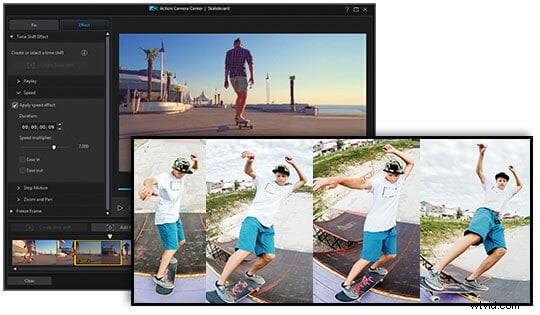
Výhody
- Celkové rozhraní PowerDirector for Mac je přátelský pro začátečníky.
- Podporuje úpravy videí v rozlišení až 4K.
- Existuje několik vestavěných šablon a různých přednastavení pro PowerDirector, které můžete snadno použít.
- Videa můžete snadno exportovat v různých formátech a poměrech stran.
Nevýhody
- Žádná možnost úpravy 360° nebo 6K/8K videí
- Možnosti sledování pohybu a úprav akční kamery jsou omezené
- Mnoho pokročilých funkcí úprav (jako úpravy z více kamer) je zatím k dispozici pouze ve verzi pro Windows.
- Žádná funkce automatického odstranění na pozadí u videí
Cena
Můžete získat PowerDirector pro Mac zaplacením měsíčního předplatného ve výši 19,99 $ nebo ročního předplatného ve výši 69,99 $ (za uživatele).
Část 3:2 nejlepší alternativy k PowerDirector pro Mac
Jak můžete vidět, PowerDirector for Mac není tak dobře vybavený jako jeho verze pro Windows a může mít několik omezení. Proto můžete zvážit následující alternativy k PowerDirector 365 pro Mac aby vyhovoval vašim potřebám pro pokročilé úpravy.
1. Wondershare Filmora [úroveň pro začátečníky a středně pokročilé]
Filmora, vyvinutý společností Wondershare, je uživatelsky přívětivý a pokročilý nástroj pro úpravu videa, který je k dispozici pro Windows i Mac. Nejlepší na tom je, že Filmora je aplikace vhodná pro začátečníky, která ke splnění vašich požadavků nepotřebuje žádné předchozí zkušenosti s úpravami.
Integrované funkce AI
Filmora je nástroj pro úpravu videa poháněný umělou inteligencí, který má řadu automatických funkcí, například můžete použít režim AI Portrait Mode k okamžitému odstranění pozadí videa. Ve Filmoře máte také přístup k nálepkám pro RR, aby byla vaše videa vizuálně přitažlivější.
Klíčové snímky a sledování pohybu
Můžete také přistupovat k možnosti klíčového snímku ve Filmoře a přidat animace nebo použít funkci sledování pohybu k automatickému sledování pohybu jakéhokoli objektu.
Úpravy zvuku a komentáře
Existují také bezproblémové možnosti, jak přidat komentáře k vašim videím ve Filmoře. Můžete přistupovat k jeho vestavěné zvukové knihovně nebo přidat ke svým videím jakýkoli jiný soundtrack. Kromě toho můžete upravovat zvukové stopy, minimalizovat šum, aplikovat efekty a dokonce implementovat potlačení zvuku.
Vytvořeno pro Mac
Filmora má několik vyhrazených možností pro Mac, jako je hardwarová akcelerace a integrace dotykové lišty pro Mac.
Další funkce
Ve Filmoře máte přístup ke stovkám přechodů, filtrů, titulků a dalších audio/video efektů. Některé další pokročilé funkce zahrnují automatické přerámování, odstupňování barev, režim prolnutí, úpravy zelené obrazovky, pan-and-zoom a mnoho dalšího.
Cena:19,99 $ měsíčně, 51,99 $ ročně nebo 79,99 $ za celý život
2. Final Cut Pro [Profesionální úroveň]
Alternativně, pokud máte požadavky na vysokou úroveň, můžete také využít pomoc Final Cut Pro. Je to jeden z nejpokročilejších nástrojů pro úpravu videa pro Mac, vyvinutý společností Apple, ale jeho zvládnutí by chvíli trvalo.

Optimalizováno pro Mac
Vzhledem k tomu, že Final Cut Pro je vyvinutý společností Apple, má optimalizované funkce CPU a GPU, aby poskytoval pokročilé možnosti úprav. Podporuje dokonce i kódování RAW 8K videí bez jakýchkoli potíží.
Úpravy z více kamer
Final Cut Pro přichází s pokročilými možnostmi úprav s více kamerami, které nám umožňují synchronizovat naše videa až z 64 různých úhlů.
Stupňování barev
Chcete-li přizpůsobit barvy svých videí, můžete na Macu přistupovat k celé vyhledávací tabulce. Funkce odstupňování barev ve Final Cut Pro také podporují videa s vysokým dynamickým rozsahem.
Další funkce
Některé další funkce Final Cut Pro jsou úpravy Pro Display XDR, 360stupňová úprava videa, přepis, správa aktiv a přístup k vestavěným médiím.
Cena:299,99 $ (jednorázový nákup)
Závěr
Nyní, když víte o hlavních funkcích PowerDirector pro Mac , můžete snadno splnit své požadavky na úpravu videa. Abychom vám to usnadnili, uvedl jsem také celkové výhody a nevýhody verze editoru videa CyberLink PowerDirector 365 pro Mac. Protože postrádá několik funkcí, můžete zvážit vyzkoušení uživatelsky přívětivějšího a vynalézavějšího nástroje pro úpravu videa, jako je Wondershare Filmora. Od portrétů s umělou inteligencí po samolepky AR a automatické přerámování až po sledování pohybu, má některé z nejpokročilejších funkcí pro úpravu videa prezentované v uživatelsky přívětivém rozhraní.
